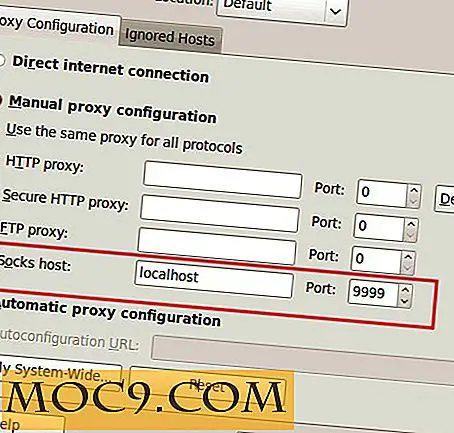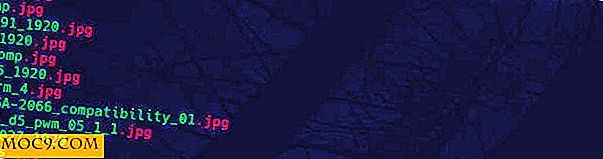Så här tar du in och hanterar dina skärmbilder enkelt i Windows
Bild målar tusen ord. Det uttalandet applicerade fint på blogginlägg: Endast textbloggar är tråkiga.
Så vi behöver bilder. Var kan vi få dem? Vi kan:
- gå runt i närheten med vår digitalkamera.
- Snatch en bild eller två från bilddelning webbplatser som Flickr eller Picasa Web Album.
- Ta bilden från vår datorskärm.
Geeky bloggare gillar jag föredrar sist. Metoden passar mitt bloggtema och jag behöver inte stå för långt under solen eller att jag står inför juridiska hot mot att stjäla upphovsrättsskyddat bilder.
Skjut skärmen
Nästan alla jag vet är enig och rekommenderar Gadwin Print Screen som ett av de bästa verktygen där ute, och jag är säker på att det här enkla verktyget kommer att vara till stor nytta för dig.
Det är en liten applikation som finns på aktivitetsfältet när den är installerad i din Windows.
Det första du vill göra är att justera inställningarna. Högerklicka på ikonen och välj "Egenskaper".

Här kan användarna välja:
- snabbnyckel att använda - standard är "Print Screen" -knappen.
- vilket område som ska fångas - nuvarande fönster, klientfönster, helskärm eller rektangulärt område
- var för att spara bildfilen
- vilken applikation för att öppna filen
- vad är standard bildfil typ och - om det är önskvärt - standardstorlek
- och så många andra alternativ

Hantera bilden
Om du väljer ett program för att öppna den infångade skärmbilden, kan du göra ytterligare redigering till filen. En gratis alternativ applikation som du kan använda för detta ändamål är Fast Stone Image Viewer.

Den här är ett mycket tillförlitligt bildredigeringsprogram för daglig användning - rotera, ändra storlek, beskära, anpassa färg och liknande (men jämför det inte med Photoshop). mer än tillräckligt för vanlig bloggaktivitet. Alla bilder i en mapp visas i en ruta, redo att manipuleras. Använd menyn Redigera för att komma åt många av kommandona.
Det har också skärmdumpningsfunktion, men mindre bekväm jämfört med Gadwin. Fast Stone bor inte i aktivitetsfältet - så du måste öppna huvudfönstret först och det finns ingen genvägsknapp för att göra det.
Ett litet snyggt trick
Det här är någonting som någon kan försöka göra sin skärmdump ovanlig och catchy.
- Efter att du har tagit skärmbilden, öppna bilden med Fast Stone
- Gå till "Edit -> Rotate -> Rotate by any degree" -menyn
- Flytta rotationsreglaget något till vänster för att rotera bilden motsols (eller motsatsen för att rotera den medsols). Jag tycker att det är tillräckligt med 15 grader. Klicka på OK efteråt.
- Gå till "Redigera -> Cropboard" -menyn och skörda bilden till din preferens. Men jag föreslår någonstans i mitten.
- Klicka på "Beskär till fil" och "Spara" sedan "Stäng".
Och du har något liknande här:

Inte väldigt professionell, men ... snygg, va?
Om du har ett annat favoritprogram för skärmupptagning, dela i kommentaren nedan.